Работаем с API Google Drive с помощью Python
Решил написать достаточно подробную инструкцию о том как работать с API Google Drive v3 с помощью клиентской библиотеки Google API для Python. Статья будет полезна тем, кому приходится часто работать с документами в Google Drive: скачивать и загружать новые документы, удалять файлы, создавать папки.
Также я покажу пример того как можно с помощью API скачивать файлы Google Sheets в формате Excel, или наоборот: заливать в Google Drive файл Excel в виде документа Google Sheets.
Использование API Google Drive может быть полезным для автоматизации различной рутины, связанной с отчетностью. Например, я использую его для того, чтобы по расписанию загружать заранее подготовленные отчеты в папку Google Drive, к которой есть доступ у конечных потребителей отчетов.
Все примеры на Python 3.
Создание сервисного аккаунта и получение ключа
Прежде всего создаем сервисный аккаунт в консоли Google Cloud и для email сервисного аккаунта открываем доступ на редактирование необходимых папок. Не забудьте добавить в папку файлы, если их там нет, потому что файл нам понадобится, когда мы будем выполнять первый пример — скачивание файлов из Google Drive.
Я записал небольшой скринкаст, чтобы показать как получить ключ для сервисного аккаунта в формате JSON.
Установка клиентской библиотеки Google API и получение доступа к API
Сначала устанавливаем клиентскую библиотеку Google API для Python
pip install --upgrade google-api-python-clientДальше импортируем нужные модули или отдельные функции из библиотек.
Ниже будет небольшое описание импортируемых модулей. Это для тех кто хочет понимать, что импортирует, но большинство просто может скопировать импорты и вставить в ноутбук :)
- Модуль service_account из google.oauth2 понадобится нам для авторизации с помощью сервисного аккаунта.
- Классы MediaIoBaseDownload и MediaFileUpload, как ясно из названий, пригодятся, чтобы скачать или загрузить файлы. Эти классы импортируются из googleapiclient.http
- Функция build из googleapiclient.discovery позволяет создать ресурс для обращения к API, то есть это некая абстракция над REST API Drive, чтобы удобнее обращаться к методам API.
from google.oauth2 import service_account
from googleapiclient.http import MediaIoBaseDownload,MediaFileUpload
from googleapiclient.discovery import build
import pprint
import io
pp = pprint.PrettyPrinter(indent=4)Указываем Scopes. Scopes — это перечень возможностей, которыми будет обладать сервис, созданный в скрипте. Ниже приведены Scopes, которые относятся к API Google Drive (из официальной документации):
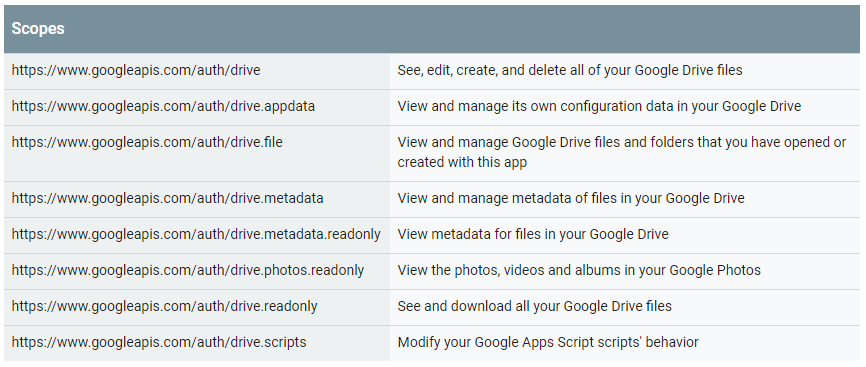
Как видно, разные Scope предоставляют разный уровень доступа к данным. Нас интересует Scope «https://www.googleapis.com/auth/drive», который позволяет просматривать, редактировать, удалять или создавать файлы на Google Диске.
Также указываем в переменной SERVICE_ACCOUNT_FILE путь к файлу с ключами сервисного аккаунта.
SCOPES = ['https://www.googleapis.com/auth/drive']
SERVICE_ACCOUNT_FILE = '/home/makarov/Google Drive Test-fc4f3aea4d98.json'Создаем Credentials (учетные данные), указав путь к сервисному аккаунту, а также заданные Scopes. А затем создаем сервис, который будет использовать 3ю версию REST API Google Drive, отправляя запросы из-под учетных данных credentials.
credentials = service_account.Credentials.from_service_account_file(
SERVICE_ACCOUNT_FILE, scopes=SCOPES)
service = build('drive', 'v3', credentials=credentials)Получение списка файлов
Теперь можно получить список файлов и папок, к которым имеет доступ сервис. Для этого выполним запрос list, выдающий список файлов, со следующими параметрами:
- pageSize — количество результатов выдачи. Можете смело ставить максимальное значение 1000. У меня стоит 10 результатов, чтобы показать как быть, когда нужно получить результаты по следующей страницы результатов
- параметр files() в fields — параметр, указывающий, что нужно возвращать список файлов, где в скобках указан список полей для файлов, которые нужно показывать в результатах выдачи. Со всеми возможными полями можно познакомиться в документации (https://developers.google.com/drive/api/v3/reference/files) в разделе «Valid fields for files.list». У меня указаны поля для файлов: id (идентификатор файла в Drive), name (имя) и mimeType (тип файла). Чуть дальше мы рассмотрим пример запроса с большим количеством полей
- nextPageToken в fields — это токен следующей страницы, если все результаты не помещаются в один ответ
results = service.files().list(pageSize=10,
fields="nextPageToken, files(id, name, mimeType)").execute()Получили вот такие результаты:
pp.pprint(results)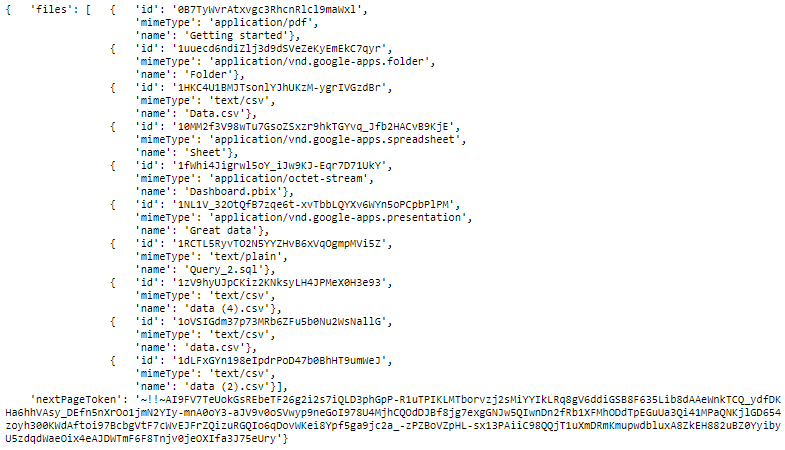
print(len(results.get('files')))10
Получив из результатов nextPageToken мы можем передать его в следущий запрос в параметре pageToken, чтобы получить результаты следующей страницы. Если в результатах будет nextPageToken, это значит, что есть ещё одна или несколько страниц с результатами
nextPageToken = results.get('nextPageToken')
results_for_next_page = service.files().list(pageSize=10,
fields="nextPageToken, files(id, name, mimeType)",
pageToken=nextPageToken).execute()
print (results_for_next_page.get('nextPageToken'))
Таким образом, мы можем сделать цикл, который будет выполняться до тех пор, пока в результатах ответа есть nextPageToken. Внутри цикла будем выполнять запрос для получения результатов страницы и сохранять результаты к первым полученным результатам
results = service.files().list(pageSize=10,
fields="nextPageToken, files(id, name, mimeType)").execute()
nextPageToken = results.get('nextPageToken')
while nextPageToken:
nextPage = service.files().list(pageSize=10,
fields="nextPageToken, files(id, name, mimeType, parents)",
pageToken=nextPageToken).execute()
nextPageToken = nextPage.get('nextPageToken')
results['files'] = results['files'] + nextPage['files']
print(len(results.get('files')))24
Дальше давайте рассмотрим какие ещё поля можно использовать для списка возвращаемых файлов. Как я уже писал выше, со всеми полями можно ознакомиться по ссылке. Давайте рассмотрим самые полезные из них:
- parents — ID папки, в которой расположен файл/подпапка
- createdTime — дата создания файла/папки
- permissions — перечень прав доступа к файлу
- quotaBytesUsed — сколько места от квоты хранилища занимает файл (в байтах)
results = service.files().list(
pageSize=10, fields="nextPageToken, files(id, name, mimeType, parents, createdTime, permissions, quotaBytesUsed)").execute()Отобразим один файл из результатов с расширенным списком полей. Как видно permissions содержит информацию о двух юзерах, один из которых имеет role = owner, то есть владелец файла, а другой с role = writer, то есть имеет право записи.
pp.pprint(results.get('files')[0])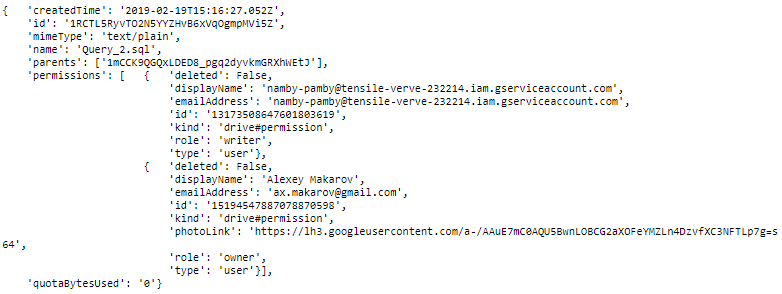
Очень удобная штука, позволяющая сократить количество результатов в запросе, чтобы получать только то, что действительно нужно — это возможность задать параметры поиска для файлов. Например, мы можем задать в какой папке искать файлы, зная её id:
results = service.files().list(
pageSize=5,
fields="nextPageToken, files(id, name, mimeType, parents, createdTime)",
q="'1mCCK9QGQxLDED8_pgq2dyvkmGRXhWEtJ' in parents").execute()
pp.pprint(results['files'])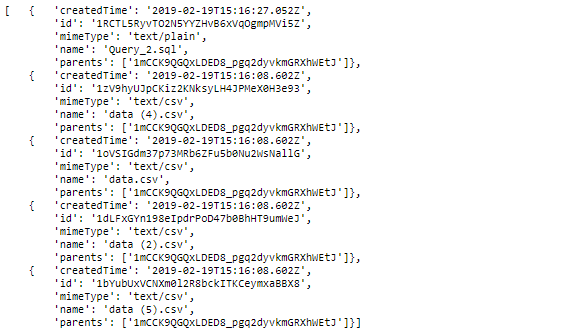
С синтаксисом поисковых запросов можно ознакомиться в документации. Ещё один удобный способ поиска нужных файлов — по имени. Вот пример запроса, где мы ищем все файлы, содержащие в названии «data»:
results = service.files().list(
pageSize=10,
fields="nextPageToken, files(id, name, mimeType, parents, createdTime)",
q="name contains 'data'").execute()
pp.pprint(results['files'])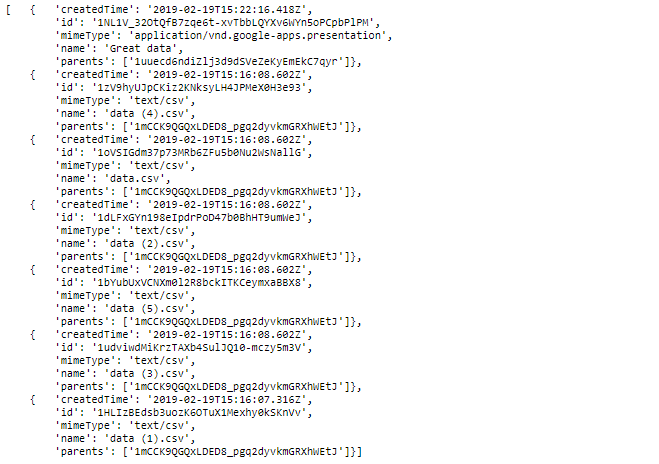
Условия поиска можно комбинировать. Возьмем условие поиска в папке и совместим с условием поиска по названию:
results = service.files().list(
pageSize=10,
fields="nextPageToken, files(id, name, mimeType, parents, createdTime)",
q="'1uuecd6ndiZlj3d9dSVeZeKyEmEkC7qyr' in parents and name contains 'data'").execute()
pp.pprint(results['files'])
Скачивание файлов из Google Drive
Теперь рассмотрим как скачивать файлы из Google Drive. Для этого нам понадобится создать запрос request для получения файла. После этого задаем интерфейс fh для записи в файл с помощью библиотеки io, указав в filename название файла (таким образом, можно сохранять файлы из Google Drive сразу с другим названием). Затем создаем экземпляр класса MediaIoBaseDownload, передав наш интерфейс для записи файла fh и запрос для скачивания файла request. Следующим шагом скачиваем файл по небольшим кусочкам (чанкам) с помощью метода next_chunk.
Если из предыдущего описания вам мало что понятно, не запаривайтесь, просто укажите свой file_id и filename, и всё у вас будет в порядке.
file_id = '1HKC4U1BMJTsonlYJhUKzM-ygrIVGzdBr'
request = service.files().get_media(fileId=file_id)
filename = '/home/makarov/File.csv'
fh = io.FileIO(filename, 'wb')
downloader = MediaIoBaseDownload(fh, request)
done = False
while done is False:
status, done = downloader.next_chunk()
print ("Download %d%%." % int(status.progress() * 100))Файлы Google Sheets или Google Docs можно конвертировать в другие форматы, указав параметр mimeType в функции export_media (обратите внимание, что в предыдущем примере скачивания файла мы использоали другую функцию get_media). Например, файл Google Sheets можно конвертировать и скачать в виде файла Excel.
file_id = '10MM2f3V98wTu7GsoZSxzr9hkTGYvq_Jfb2HACvB9KjE'
request = service.files().export_media(fileId=file_id,
mimeType='application/vnd.openxmlformats-officedocument.spreadsheetml.sheet')
filename = '/home/makarov/Sheet.xlsx'
fh = io.FileIO(filename, 'wb')
downloader = MediaIoBaseDownload(fh, request)
done = False
while done is False:
status, done = downloader.next_chunk()
print ("Download %d%%." % int(status.progress() * 100))Затем скачанный файл можно загнать в датафрейм. Это достаточно простой способ получить данные из Google Sheet в pandas-dataframe, но есть и другие способы, например, воспользоваться библиотекой gspread.
import pandas as pd
df = pd.read_excel('/home/makarov/Sheet.xlsx')
df.head(5)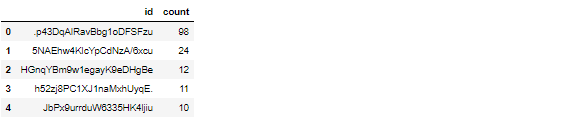
Загрузка файлов и удаление в Google Drive
Рассмотрим простой пример загрузки файла в папку. Во-первых, нужно указать folder_id — id папки (его можно получить в адресной строке браузера, зайдя в папку, либо получив все файлы и папки методом list). Также нужно указать название name, с которым файл загрузится на Google Drive. Это название может быть отличным от исходного названия файла. Параметры folder_id и name передаем в словарь file_metadata, в котором задаются метаданные загружаемого файла. В переменной file_path указываем путь к файлу. Создаем объект media, в котором будет указание по какому пути находится загружаемый файл, а также указание, что мы будем использовать возобновляемую загрузку, что позволит нам загружать большие файлы. Google рекомендует использовать этот тип загрузки для файлов больше 5 мегабайт. Затем выполняем функцию create, которая позволит загрузить файл на Google Drive.
folder_id = '1mCCK9QGQxLDED8_pgq2dyvkmGRXhWEtJ'
name = 'Script_2.py'
file_path = '/home/makarov/Script.py'
file_metadata = {
'name': name,
'parents': [folder_id]
}
media = MediaFileUpload(file_path, resumable=True)
r = service.files().create(body=file_metadata, media_body=media, fields='id').execute()
pp.pprint(r)Как видно выше, при вызове функции create возвращается id созданного файла. Можно удалить файл, вызвав функцию delete. Но мы этого делать не будет так как файл понадобится в следующем примере
service.files().delete(fileId='18Wwvuye8dOjCZfJzGf45yQvB87Lazbzu').execute()Сервисный аккаунт может удалить ли те файлы, которые были с помощью него созданы. Таким образом, даже если у сервисного аккаунта есть доступ на редактирование папки, то он не может удалить файлы, созданные другими пользователями. Понять что файл был создан помощью сервисного аккаунта можно задав поисковое условие с указанием email нашего сервисного аккаунта. Узнать email сервисного аккаунта можно вызвав атрибут signer_email у объекта credentials
print (credentials.signer_email)results = service.files().list(
pageSize=10,
fields="nextPageToken, files(id, name, mimeType, parents, createdTime)",
q="'namby-pamby@tensile-verve-232214.iam.gserviceaccount.com' in owners").execute()
pp.pprint(results['files'][0:3])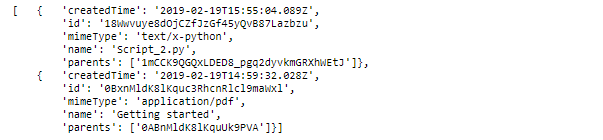
Дальше — больше. С помощью API Google Drive мы можем загрузить файл с определенным mimeType, чтобы Drive понял к какому типу относится файл и предложил соответствующее приложение для его открытия.
folder_id = '1mCCK9QGQxLDED8_pgq2dyvkmGRXhWEtJ'
name = 'Sample data.csv'
file_path = '/home/makarov/sample_data_1.csv'
file_metadata = {
'name': name,
'mimeType': 'text/csv',
'parents': [folder_id]
}
media = MediaFileUpload(file_path, mimetype='text/csv', resumable=True)
r = service.files().create(body=file_metadata, media_body=media, fields='id').execute()
pp.pprint(r)Но ещё более классная возможность — это загрузить файл одного типа с конвертацией в другой тип. Таким образом, мы можем залить csv файл из примера выше, указав для него тип Google Sheets. Это позволит сразу же конвертировать файл для открытия в Гугл Таблицах. Для этого надо в словаре file_metadata указать mimeType «application/vnd.google-apps.spreadsheet».
folder_id = '1mCCK9QGQxLDED8_pgq2dyvkmGRXhWEtJ'
name = 'Sheet from csv'
file_path = '/home/makarov/notebooks/sample_data_1.csv'
file_metadata = {
'name': name,
'mimeType': 'application/vnd.google-apps.spreadsheet',
'parents': [folder_id]
}
media = MediaFileUpload(file_path, mimetype='text/csv', resumable=True)
r = service.files().create(body=file_metadata, media_body=media, fields='id').execute()
pp.pprint(r)Таким образом, загруженный нами CSV-файл будет доступен как Гугл Таблица:
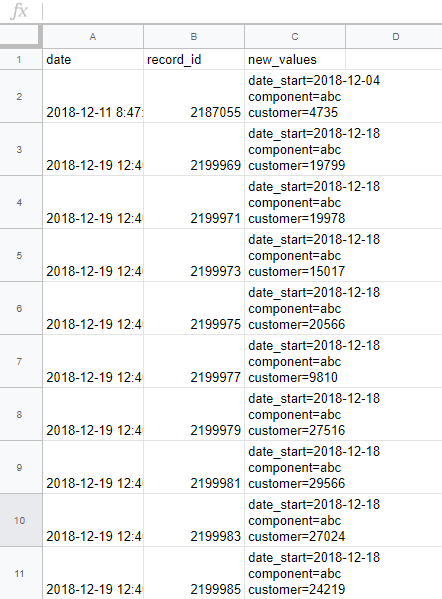
Ещё одна часто необходимая функция — это создание папок. Тут всё просто, создание папки также делается с помощью метода create, надо только в file_metadata указать mimeType «application/vnd.google-apps.folder»
folder_id = '1uuecd6ndiZlj3d9dSVeZeKyEmEkC7qyr'
name = 'New Folder'
file_metadata = {
'name': name,
'mimeType': 'application/vnd.google-apps.folder',
'parents': [folder_id]
}
r = service.files().create(body=file_metadata,
fields='id').execute()
pp.pprint(r)Заключение
Все содержимое этой статьи также представлено в виде ноутбука для Jupyter Notebook.
В этой статье мы рассмотрели лишь немногие возможности API Google Drive, но одни из самых необходимых:
- Просмотр списка файлов
- Скачивание документов из Google Drive (в том числе, скачивание с конвертацией, например, документов Google Sheets в формате Excel)
- Загрузка документов в Google Drive (также как и в случае со скачиванием, с возможностью конвертации в нативные форматы Google Drive)
- Удаление файлов
- Создание папок
Вступайте в группу на Facebook и подписывайтесь на мой канал в Telegram, там публикуются интересные статьи про анализ данных и не только.
Успехов!

Добрый день.
Очень крутая статья, спасибо огромное.
Можете подсказать как мне быть если я закидываю в spreadsheet csv файл и при этом мне необходимо указывать определённое имя листа в файле. Где можно указать этот параметр и как?
Здравствуйте!
Насчет того как задать имя листа через API не подскажу. Но можно экспортировать фрейм в Excel с помощью to_excel (https://pandas.pydata.org/pandas-docs/stable/reference/api/pandas.DataFrame.to_excel.html) и указать название листа в параметре sheet_name
Добрый день, возможно у вас есть пример того, как перенести файл из одной папки или корня google drive в другую?
Отличная статья!
Спасибо
Большое спасибо.
Алексей, здравствуйте)
Читал Вашу статью, она помогла мне создать сервисный аккаунт. Но у меня возникла новая проблема: создавая папку на Google Drive, я не могу увидеть её на своём Google диске. Скажите, пожалуйста, что может быть не так. Заранее спасибо
Выскакивает ошибка Daily Limit for Unauthenticated Use Exceeded. Continued use requires signup
Спасибо, объяснение и пример проще, чем в родной документации Гугла
Здравствуйте, спасибо за статью, очень помогла. Есть вопрос, как открыть доступ сервисному аккаунту к корневому диску гугл драйв?
Здравствуйте. Классная статья. Может быть сможете подсказать как загрузить на гугл Диск файл из интернета, не скачивая его на свой ПК? MediaFileUpload не работает с ссылками, выкидывает ошибку.
Понятно подробно круто)
Не подскажете как можно подрузить xslx из источника с открытым доступом (важно сохранить все листы)
Статья супер! на весь русскоязычный интернет ( и не только ) ничего более адекватного и профессионального по этой теме не видел. Спасибо! Сэкономили пару или больше бессонных суток на то чтобы самому понять.